Gegevens laden vanuit de gegevenscatalogus
U kunt gegevens laden in uw app of script vanuit bestaande gegevensverzamelingen waar u toegang toe hebt met de gegevenscatalogus.
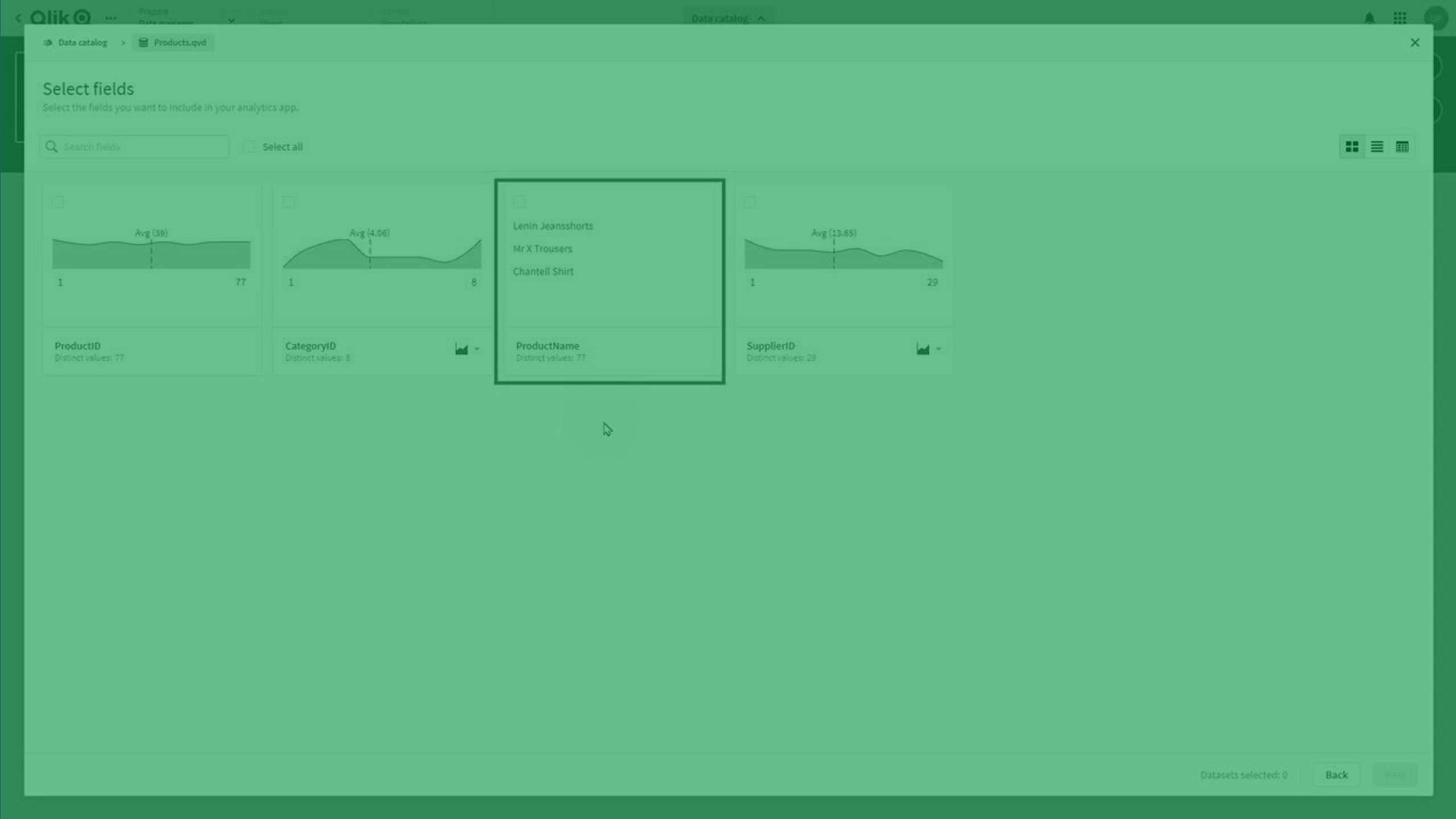
Gegevens laden vanuit de gegevenscatalogus in Gegevensbeheer
Doe het volgende:
-
Open een app.
-
Open Gegevensbeheer.
-
Klik op
Gegevens toevoegen > Gegevenscatalogus. U kunt ook klikken op Gegevenscatalogus in
.
-
Selecteer de gegevens die u wilt laden.
-
Als u alle gegevens in de gegevensverzameling wilt laden, schakelt u het selectievakje in van de desbetreffende rij van de gegevensverzameling.
-
Als u gegevens wilt laden van bepaalde tabellen of velden van een gegevensverzameling, klikt u op de naam van de gegevensverzameling. Selecteer de velden die u wilt laden in de tabellen. Klik op Terug om meer gegevens te laden of klik op Volgende.
-
-
In Overzicht kunt u de gegevens bekijken die u aan uw app toevoegt en klikken op Laden naar app.
De tabellen worden toegevoegd aan Gegevensbeheer.
Bij het importen van een gegevensverzamelingsbestand in een Qlik Sense-app of ruimte met Gegevensbeheer (slepen en neerzetten of andere directe uploads), kunnen er maximaal 5000 velden worden geladen.
Volgende stappen
Uw geselecteerde gegevens zijn nu beschikbaar in Gegevensbeheer. U kunt blijven werken aan uw tabellen in Gegevensbeheer, zoals het maken van koppelingen of het bewerken van uw gegevens met behulp van de opties voor gegevensprofilering. Zodra u klaar bent om de gegevens in uw app te laden, klikt u op Gegevens laden.
Enkele extra stappen die u mogelijk wilt maken voordat u de gegevens gaat laden:
-
Raadpleeg Gegevenskoppelingen beheren als u uw tabellen wilt koppelen.
-
Raadpleeg Een tabel bewerken als u uw tabellen wilt bewerken, berekende velden wilt toevoegen of kaarten voor gegevensprofilering wilt gebruiken om uw gegevens om te zetten.
-
Raadpleeg Tabellen aaneenschakelen in Gegevensbeheer als u gerelateerde tabellen aaneen wilt schakelen.
-
Raadpleeg Tabellen samenvoegen in Gegevensbeheer als u tabellen wilt samenvoegen.
Gegevens laden vanuit de gegevenscatalogus in Editor voor laden van gegevens
Doe het volgende:
-
Open een app.
-
Open de editor voor het laden van gegevens.
-
Klik onder Gegevens toevoegen op Toevoegen vanaf gegevenscatalogus.
-
Selecteer de gegevens die u wilt laden.
-
Als u alle gegevens in de gegevensverzameling wilt laden, schakelt u het selectievakje in van de desbetreffende rij van de gegevensverzameling.
-
Als u gegevens wilt laden van bepaalde tabellen of velden van een gegevensverzameling, klikt u op de naam van de gegevensverzameling. Selecteer de velden die u wilt laden in de tabellen. Klik op Terug om meer gegevens te laden of klik op Volgende.
-
-
In Overzicht kunt u de gegevens bekijken die u aan uw app toevoegt en klikken op Script invoeren.
De tabellen worden toegevoegd aan het load-script.
Gegevens laden vanuit de gegevenscatalogus in Script
Doe het volgende:
-
Open een script.
-
Open Editor.
-
Klik onder Gegevens toevoegen op Toevoegen vanaf gegevenscatalogus.
-
Selecteer de gegevens die u wilt laden.
-
Als u alle gegevens in de gegevensverzameling wilt laden, schakelt u het selectievakje in van de desbetreffende rij van de gegevensverzameling.
-
Als u gegevens wilt laden van bepaalde tabellen of velden van een gegevensverzameling, klikt u op de naam van de gegevensverzameling. Selecteer de velden die u wilt laden in de tabellen. Klik op Terug om meer gegevens te laden of klik op Volgende.
-
-
In Overzicht kunt u de gegevens bekijken die u aan uw app toevoegt en klikken op Script invoeren.
De tabellen worden toegevoegd aan het script.
Beperkingen
De gegevenscatalogus heeft de volgende beperkingen:
-
Als u een QVD selecteert die is gemaakt op basis van een Amazon S3-bucket, gebruikt de gegevenscatalogus altijd de eerste verbinding in de lijst als er meerdere verbindingen aanwezig zijn.
